Justere tone ved hjelp av prøvemønstre (skriverdriver)
Du kan se på utskriftsresultatet av mønsterutskrifter og justere tonen.
Når du endrer fargebalansen, tonen eller intensiteten/kontrasten for et dokument, skriver mønsterutskriftsfunksjonen ut justeringsresultatene i en liste. Justeringsverdiene skrives også ut.
Nedenfor finner du fremgangsmåten for hvordan du justerer tonen mens du ser på mønsteret.
Velg medietypen
Velg papirtypen som er lagt i skriveren i listen Medietype (Media Type) i kategorien Hoved (Main).
Angi svart/hvitt-fotoutskrift
Merk av for Svart/hvitt-fotoutskrift (Black and White Photo Print).
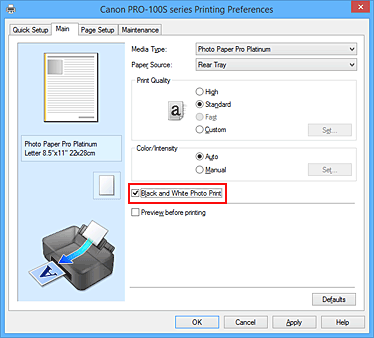
Velg manuell fargejustering
Velg Manuell (Manual) for Farge/Intensitet (Color/Intensity), og klikk Angi... (Set...).
Dialogboksen Manuell fargejustering (Manual Color Adjustment) åpnes.
Velg mønsterutskrift
Merk av for Skriv ut et mønster for fargejustering (Print a pattern for color adjustment) i kategorien Fargejustering (Color Adjustment) og klikk på Preferanser for mønsterutskrift... (Pattern Print preferences...).
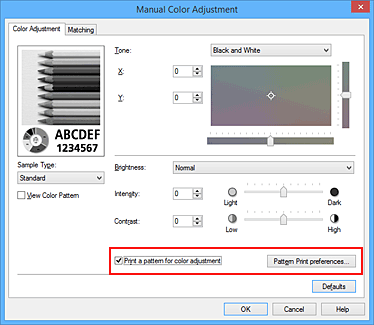
Angi mønsterutskrift
Når dialogboksen Mønsterutskrift (Pattern Print) åpnes, angir du følgende elementer, og deretter klikker du på OK.
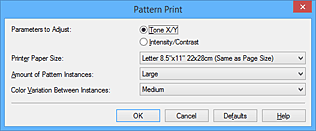
- Parametere som kan justeres (Parameters to Adjust)
-
Velg Tone X/Y.
 Viktig!
Viktig!- Når det ikke er merket av for alternativet Svart/hvitt-fotoutskrift (Black and White Photo Print) i kategorien Hoved (Main), kan ikke Tone X/Y stilles inn.
- Skriverpapirstørrelse (Printer Paper Size)
-
Velg papirstørrelsen du vil bruke for mønsterutskriften.
 Merk
Merk- Avhengig av papirstørrelsen som er valgt i kategorien Utskriftsformat (Page Setup), kan det være størrelser du ikke kan velge.
- Antall mønsterforekomster (Amount of Pattern Instances)
-
Velg Størst (Largest), Stor (Large) eller Liten (Small) for å angi antall mønstre du vil skrive ut.
 Merk
Merk- Størst (Largest) og Stor (Large) kan ikke velges når du har valgt enkelte papirstørrelser eller papirstørrelser for utskrift.
- Fargevariasjon mellom forekomstene (Color Variation Between Instances)
-
Angi graden av fargevariasjon mellom mønstrene.
 Merk
Merk- Stor (Large) er om lag dobbelt så stor som Medium, og Liten (Small) er om lag halvparten av Medium.
Kontroller resultatene av mønsterutskriften
Velg OK i kategorien Fargejustering (Color Adjustment) for å lukke dialogboksen Manuell fargejustering (Manual Color Adjustment).
Velg OK i kategorien Hoved (Main) og skriv deretter ut. Skriveren skriver deretter ut et mønster der tonen du har angitt er verdien i midten.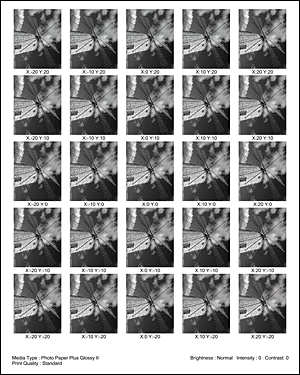
Justere tonen
Se på utskriften og velg bildet du liker best. Deretter angir du X- og Y-verdiene (monokrom justering) som er angitt nederst på bildet i X- og Y-feltene (monokrom justering) i kategorien Fargejustering (Color Adjustment).
Fjern merket for Skriv ut et mønster for fargejustering (Print a pattern for color adjustment) og klikk på OK.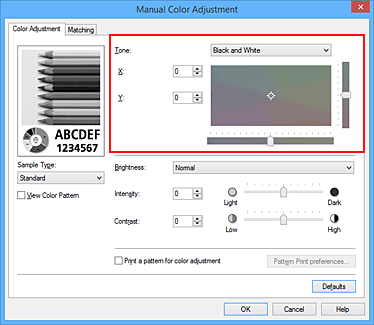
 Merk
Merk- Du kan også angi monokrome fargetoner ved å klikke på kategorien Hurtigformat (Quick Setup) og deretter velge Manuell justering av farge/intensitet (Color/Intensity Manual Adjustment) under Tilleggsfunksjoner (Additional Features).
Fullfør oppsettet
Klikk OK i kategorien Hoved (Main).
Når du deretter starter utskriften, skrives dokumentet ut med tonen du justerte ved hjelp av mønsterutskriftsfunksjonen.
 Viktig!
Viktig!
- Når Skriv ut et mønster for fargejustering (Print a pattern for color adjustment) er valgt i kategorien Fargejustering (Color Adjustment), er de følgende elementene nedtonet og kan ikke angis:
- Forhåndsvisning før utskrift (Preview before printing) i kategorien Hoved (Main)
- Stifteside (Stapling Side) og Angi marg... (Specify Margin...) i kategorien Utskriftsformat (Page Setup) (når Dupleksutskrift (Duplex Printing) er angitt, kan du bare angi Stifteside (Stapling Side).)
- Du kan bare skrive ut et mønster når innstillingen for Sideoppsett (Page Layout) i kategorien Utskriftsformat (Page Setup) er Normal størrelse (Normal-size) eller Kant til kant (Borderless).
- Når det ikke er merket av for alternativet Svart/hvitt-fotoutskrift (Black and White Photo Print) i kategorien Hoved (Main), kan ikke Tone, X og Y (monokrom justering) stilles inn.
- Det kan hende at denne funksjonen ikke tilgjengelig, avhengig av programvaren.

